Nvidia Shield, також відомий як Shield TV, — це потоковий медіаплеєр на базі Android, який дозволяє запускати розважальний вміст із різних служб підписки, а також ігрових програм. Ви можете насолоджуватися 4K відео із зображенням Dolby Vision і об’ємним звуком Dolby Atmos, створюючи відчуття занурення. Shield TV пропонує багато іншого, і можливо, ви не використовуєте всі функції, за які заплатили.
Зміст
- Знайдіть загублений пульт
- Використовуйте свій смартфон як пульт дистанційного керування
- Налаштуйте кнопки дистанційного керування
- Зробіть скріншот
- Покращуйте відео за допомогою масштабування AI
- Зупиніть дратівливий шум вентилятора
- Перемикання між програмами
Щоб допомогти вам отримати максимальну віддачу від ваших грошей, ми зібрали найкращі поради та підказки Nvidia Shield TV для створення оптимальних кінематографічних розваг.
Рекомендовані відео
легко
10 хвилин
Телевізор Nvidia Shield
телевізор
Смартфон
Знайдіть загублений пульт
Забули, куди поклали пульт дистанційного керування Shield TV? Ну, ви можете знайти його за допомогою телевізора та смартфона або миші. Є два способи зробити це, залежно від того, якою версією Nvidia Shield ви володієте.
Крок 1: У циліндричного телевізора Shield біля порту HDMI є спеціальна кнопка дистанційного пошуку. Натисніть цю кнопку, і пульт дистанційного керування видасть гучний звуковий сигнал, щоб ви могли його знайти.

Крок 2: Якщо у вас є Nvidia Shield TV Pro, ви можете знайти пульт дистанційного керування, керуючи меню налаштувань за допомогою смартфона або миші.
Пов'язані
- 11 порад, прийомів і маловідомих функцій Sonos
- Отримайте максимум від свого Apple TV 4K (2022) за допомогою цих порад і підказок
- Найкращі поради та підказки для AirPods Pro 2, які вам потрібно знати зараз
крок 3: Йти до Налаштування.
крок 4: Йти до Пульт і аксесуари > Аксесуари для щитів > Щитовий дистанційний > Знайдіть цей пульт. Це також призведе до виклику пульта дистанційного керування, щоб ви могли його знайти.
Однак зауважте, що в обох варіантах пульт дистанційного керування повинен бути поруч, добре заряджений і підключений до Інтернету. Nvidia Shield не може знайти мертвий або віддалений пульт.
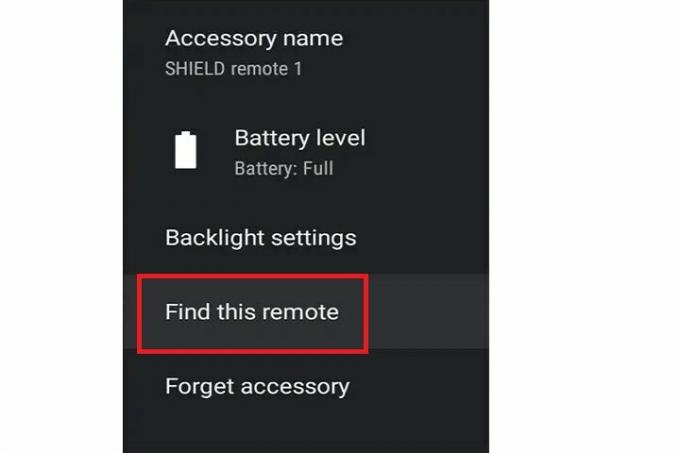
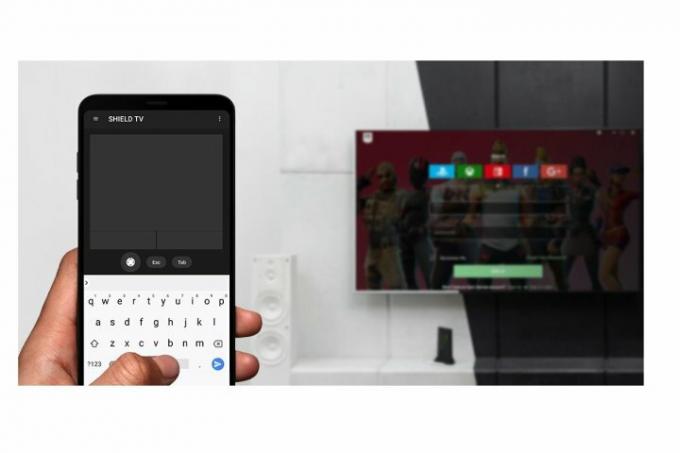
Використовуйте свій смартфон як пульт дистанційного керування
Якщо ви не можете знайти пульт, ви можете просто використовувати свій смартфон для керування телевізором. Ось як це налаштувати.
Крок 1: Встановіть і відкрийте додаток Shield TV на своєму смартфоні.
Крок 2: Переконайтеся, що ваш смартфон і телевізор підключені до однієї мережі.
крок 3: Підключіть смартфон до телевізора, ввівши шестизначний код, який відображається на екрані телевізора.
Тепер ви можете використовувати додаток для смартфона як віртуальний пульт.
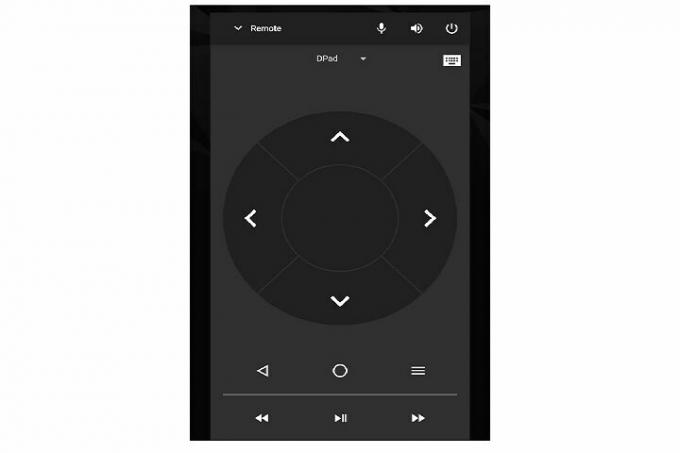
Налаштуйте кнопки дистанційного керування
Не задоволені пультом Nvidia Shield? Ви можете налаштувати кнопки відповідно до своїх уподобань! Ви можете налаштувати різні функції для кожної кнопки, щоб усе керувалося саме так, як вам подобається. Ось як розпочати налаштування.
Крок 1: Йти до Налаштування на вашому телевізорі.
Крок 2: Йти до Пульт і аксесуари.
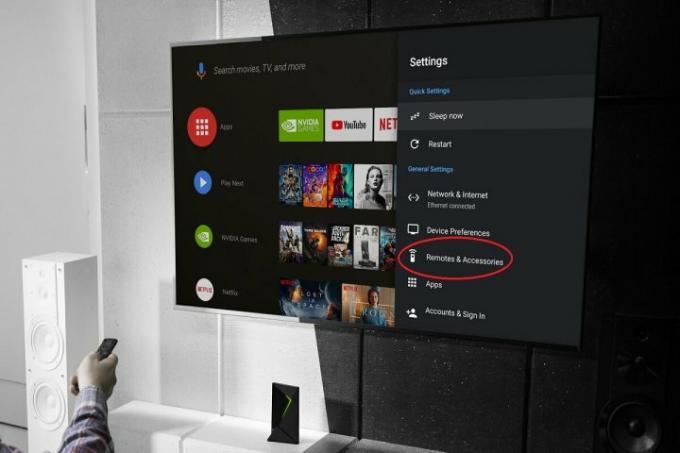
крок 3: Виберіть Кнопка налаштування параметрів можливість відкрити меню налаштування.
крок 4: Тепер кнопці швидкого налаштування можна призначити будь-яку функцію. Ви можете використовувати його, щоб відкрити програму, якою ви найчастіше користуєтеся, зробити знімок екрана (докладніше про це нижче), вимкнути звук тощо.

крок 5: Якщо ви хочете налаштувати більше однієї кнопки, ви можете завантажити програму Button Mapper.
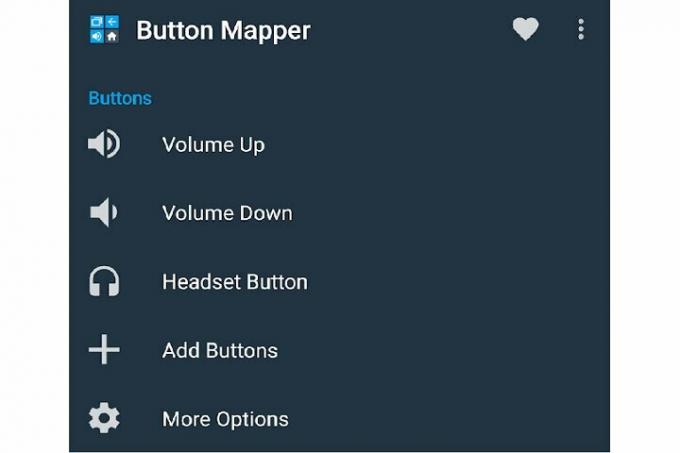
Крок 6: Йти до Налаштування > Параметри пристрою.
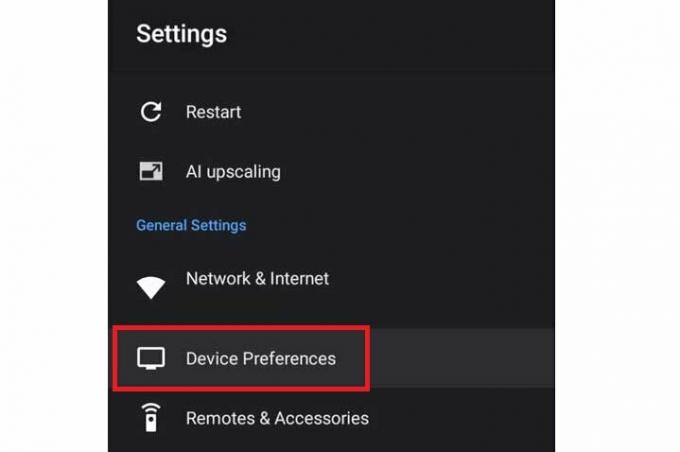
Крок 7: Відкрийте Доступність вкладка.
Крок 8: Шукайте Кнопка Mapper опцію та увімкніть її.
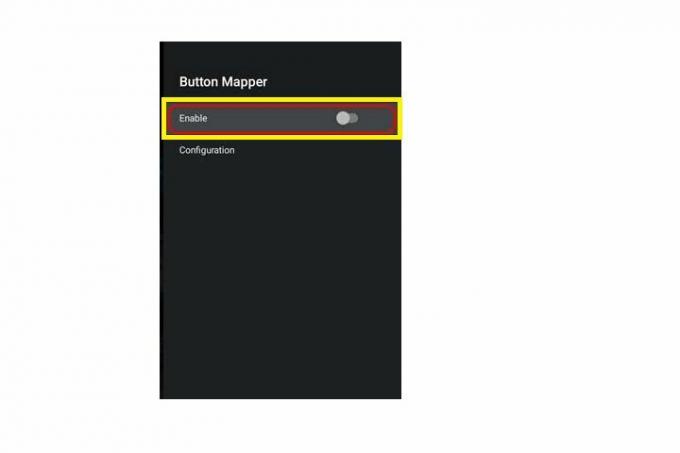
Крок 9: Тепер використовуйте програму Button Mapper, щоб призначати різні функції кнопкам на ваш вибір.

Зробіть скріншот
Бачите щось цікаве на екрані, чим хочете поділитися з друзями? Ви можете зробити знімок екрана на телевізорі Nvidia Shield. Ось як.
Крок 1: Йти до Налаштування.
Крок 2: Йти до Пульт і аксесуари > Аксесуари для щитів > Кнопка налаштування параметрів.
крок 3: Виберіть Зробіть скріншот варіант.
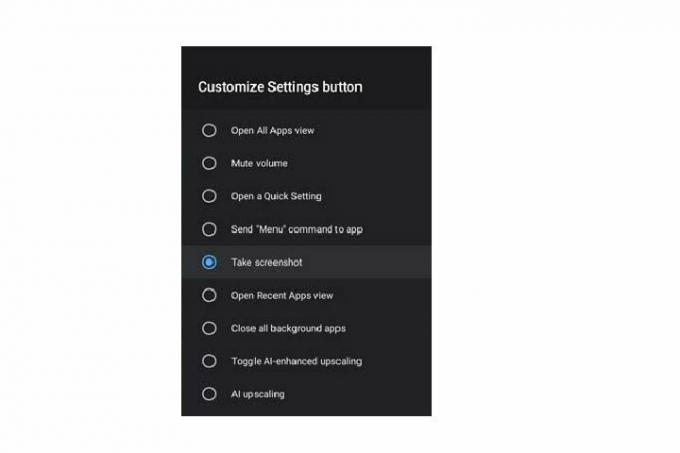
крок 4: Тепер, коли ви натискаєте кнопку швидких налаштувань на пульті, телевізор зробить знімок екрана.

Покращуйте відео за допомогою масштабування AI
Хочете насолоджуватися кращим відео? Ви можете використовувати AI апскейлінг на Nvidia Shield. Ця функція використовує машинне навчання для штучного покращення роздільної здатності відео та кращої якості зображення, навіть якщо вихідне відео не таке чітке. Ось як це ввімкнути.
Крок 1: Йти до Налаштування.
Крок 2: Виберіть AI апскейлінг варіант.
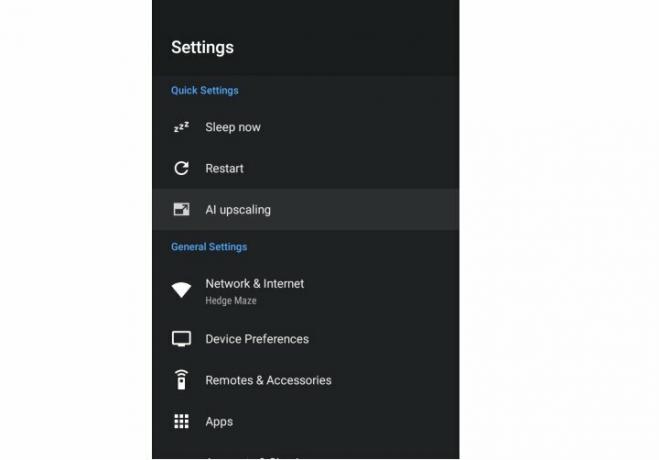
крок 3: Виберіть бажані параметри масштабування AI. Ви можете вибрати між AI-Enhanced, Покращений, і Базовий режими. Ви також можете встановити рівень деталізації на високий, середній або низький рівень.
Виберіть будь-який варіант для експерименту, оскільки ви завжди можете змінити режим пізніше, щоб побачити, що найкраще відповідає вашим уподобанням.
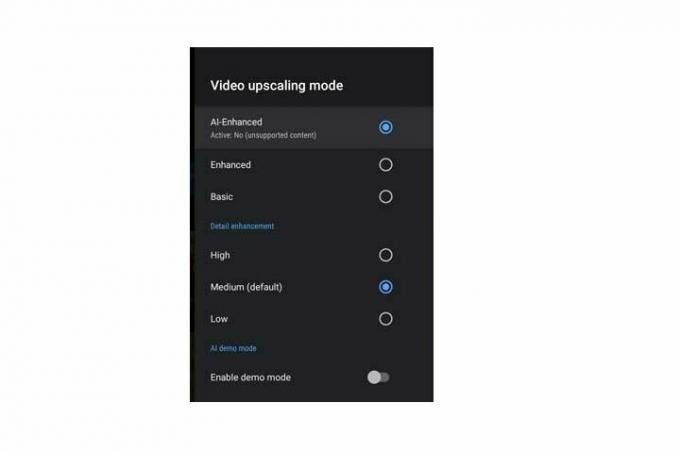
Зупиніть дратівливий шум вентилятора
Як і більшість пристроїв, Nvidia Shield оснащено вбудованим вентилятором, щоб уникнути перегріву. Але іноді ці вентилятори можуть видавати багато шуму. На щастя, ви можете заглушити це, коли потрібно.
Крок 1: Йти до Налаштування.
Крок 2: Йти до Параметри пристрою.
крок 3: Виберіть система варіант. Потім виберіть Режим вентилятора.
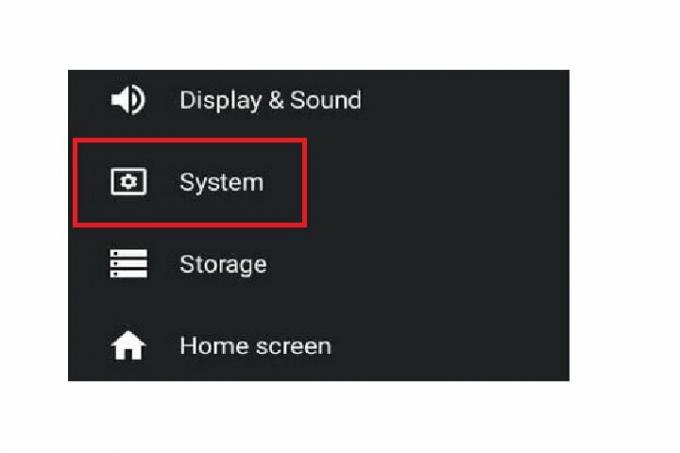
крок 4: Тепер ви можете побачити два варіанти в Режим вентилятора меню: круто і Спокійно. Якщо вибрати круто, шум вентилятора може бути високим, але телевізор залишатиметься холодним. З іншого боку, якщо вибрати Спокійно, шум вентилятора зменшиться, але охолодження телевізора також може знизитися.
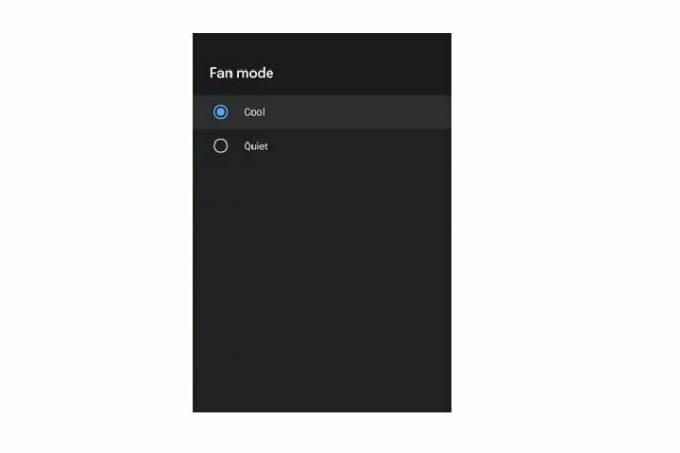

Перемикання між програмами
Чи знаєте ви, що Nvidia Shield, як і смартфон, дозволяє перемикатися між програмами? Це досить легко. Фактично, це один із найпростіших трюків у цьому списку.
Просто натисніть кнопку додому двічі. Тепер ви можете отримати доступ до всіх останніх програм і вибрати потрібну.
Рекомендації редакції
- Заощадьте 30 доларів на Nvidia Shield Android TV для Amazon Prime Day
- Nvidia вимикає GameStream на Shield, спрямовуючи користувачів на Steam
- 7 порад і хитрощів для Android TV, щоб збільшити час перегляду телевізора
- Поради та підказки Google TV, якими потрібно почати користуватися зараз
- Поради та підказки Google Chromecast, які допоможуть вам стати майстром ливарства
Оновіть свій спосіб життяDigital Trends допомагає читачам стежити за динамічним світом технологій завдяки всім останнім новинам, цікавим оглядам продуктів, проникливим редакційним статтям і унікальним у своєму роді коротким оглядам.




